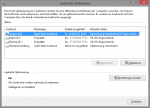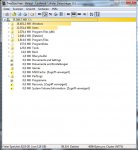J
jodd
Gast
Kaufempfehlungen
letzte Änderung: 07.12.2018
Grundsätzliches zu Leistungsunterschieden und Herstellerangaben:
Die SSD-Hersteller geben immer die maximalen sequentiellen Transferraten an. Deren Aussagekraft ist sehr begrenzt und sollte deshalb nie die alleinige Grundlage für die Kaufentscheidung sein! SandForce Controller arbeiten z.b mit Komprimierung, weswegen SSD mit diesen Controller bei synthetischen Benchmarks wie Atto gut dastehen, bei bereits komprimierten Daten wie Video/Audio/Bildern aber stark einbrechen. Nur auf die MB/s zu achten ist nicht ratsam.
Die realen Leistungsunterschiede zwischen aktuellen SSDs sind minimal, in der Regel kaum messbar und in den seltensten Fällen spürbar! Deshalb werden bei den meisten Tests/Artikeln auch nur Benchmarks genutzt, weil es extrem schwierig ist, reale Leistungsunterschiede reproduzierbar und ohne größere Abweichung zu ermitteln.
Zum Thema Haltbarkeit bei aktuellen SSD gibt es hier bei THE TECH REPORT einen Dauerschreibtest der Samsung 840 und 840 Pro, Kingston HyperX 3K, Intel 335 und Corsair Neutron GTX mit 240/250/256 GB über z.z. 1,5 Petabyte.
Der Langzeittest bei techreport.com ist mittlerweile beendet. Das Fazit ist sehr positiv, alles o.g. SSD hielten bedeutend mehr aus als die Hersteller garantieren. Testsieger ist eine Samsung 840 Pro mit 250GB die 2,4 PByte überlebte.
Hinweis zu Mainboards/Notebooks, die "nur" SATA II unterstützen:
Da die Frage häufiger kommt, ob sich eine (SATA III) SSD auch mit einem alten Board/Notebook lohnt: JA!
Die hohe Geschwindigkeit kommt durch das parallele Arbeiten der SSD und die sehr geringen Zugriffszeiten. Durch SATA II werden ausschließlich die maximalen Transferraten auf 250 bis 280 MB/s begrenzt. Es gibt also keinen spürbaren Leistungsunterschied bei Verwendung von SATA II oder SATA III.
Als SATA 6Gb/s Version:
Samsung 860 Pro und EVO
Samsung 860 Pro und EVO im Test bei CB
Preisvergleich der Samsung 860 EVO in allen Größen
Preisvergleich der Samsung 860 Pro in allen Größen
Alternative:
Samsung 860 QVO
Samsung 860 QVO im Test bei CB
Preisvergleich der Samsung 860 QVO in allen Größen
Crucial MX500
Crucial MX500 im Test bei CB
Preisvergleich der Crucial MX500 in allen Größen
Als M.2/NVMe Version:
Samsung 970 EVO
970 EVO im Test bei CB.
Preisvergleich der Samsung 970 EVO in allen Größen
Samsung 970 Pro
970 Pro im Test bei CB.
Preisvergleich der Samsung 970 Pro in allen Größen
Alternative:
Intel Optane
900P im Test bei CB
Um diesen Artikel stets aktuell halten zu können, bin ich immer für Ratschläge/Ergänzungen dankbar. Einfach per PN an mich wenden.
letzte Änderung: 07.12.2018
Grundsätzliches zu Leistungsunterschieden und Herstellerangaben:
Die SSD-Hersteller geben immer die maximalen sequentiellen Transferraten an. Deren Aussagekraft ist sehr begrenzt und sollte deshalb nie die alleinige Grundlage für die Kaufentscheidung sein! SandForce Controller arbeiten z.b mit Komprimierung, weswegen SSD mit diesen Controller bei synthetischen Benchmarks wie Atto gut dastehen, bei bereits komprimierten Daten wie Video/Audio/Bildern aber stark einbrechen. Nur auf die MB/s zu achten ist nicht ratsam.
Die realen Leistungsunterschiede zwischen aktuellen SSDs sind minimal, in der Regel kaum messbar und in den seltensten Fällen spürbar! Deshalb werden bei den meisten Tests/Artikeln auch nur Benchmarks genutzt, weil es extrem schwierig ist, reale Leistungsunterschiede reproduzierbar und ohne größere Abweichung zu ermitteln.
Zum Thema Haltbarkeit bei aktuellen SSD gibt es hier bei THE TECH REPORT einen Dauerschreibtest der Samsung 840 und 840 Pro, Kingston HyperX 3K, Intel 335 und Corsair Neutron GTX mit 240/250/256 GB über z.z. 1,5 Petabyte.
Der Langzeittest bei techreport.com ist mittlerweile beendet. Das Fazit ist sehr positiv, alles o.g. SSD hielten bedeutend mehr aus als die Hersteller garantieren. Testsieger ist eine Samsung 840 Pro mit 250GB die 2,4 PByte überlebte.
Hinweis zu Mainboards/Notebooks, die "nur" SATA II unterstützen:
Da die Frage häufiger kommt, ob sich eine (SATA III) SSD auch mit einem alten Board/Notebook lohnt: JA!
Die hohe Geschwindigkeit kommt durch das parallele Arbeiten der SSD und die sehr geringen Zugriffszeiten. Durch SATA II werden ausschließlich die maximalen Transferraten auf 250 bis 280 MB/s begrenzt. Es gibt also keinen spürbaren Leistungsunterschied bei Verwendung von SATA II oder SATA III.
Als SATA 6Gb/s Version:
Samsung 860 Pro und EVO
Samsung 860 Pro und EVO im Test bei CB
Preisvergleich der Samsung 860 EVO in allen Größen
Preisvergleich der Samsung 860 Pro in allen Größen
Alternative:
Samsung 860 QVO
Samsung 860 QVO im Test bei CB
Preisvergleich der Samsung 860 QVO in allen Größen
Crucial MX500
Crucial MX500 im Test bei CB
Preisvergleich der Crucial MX500 in allen Größen
Als M.2/NVMe Version:
Samsung 970 EVO
970 EVO im Test bei CB.
Preisvergleich der Samsung 970 EVO in allen Größen
Samsung 970 Pro
970 Pro im Test bei CB.
Preisvergleich der Samsung 970 Pro in allen Größen
Alternative:
Intel Optane
900P im Test bei CB
Um diesen Artikel stets aktuell halten zu können, bin ich immer für Ratschläge/Ergänzungen dankbar. Einfach per PN an mich wenden.
Zuletzt bearbeitet von einem Moderator:
(Aktualisiert.)